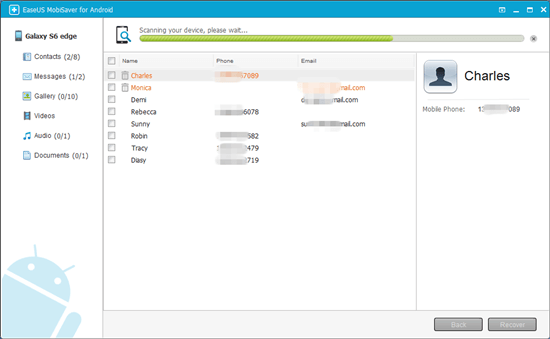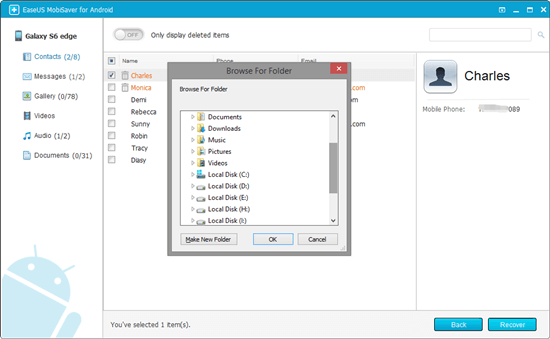Kan ik verwijderde TEXTME APP-berichten en afbeeldingen herstellen?
"Kan ik verwijderde sms-berichten en afbeeldingen van een iPhone 11 herstellen als de gebruiker de TextMe-app gebruikte? Ik vraag dit omdat ik al mijn gesprekken in de TextMe-app heb verwijderd en mogelijk moet herstellen. Ik heb al deze berichten bekeken met de bijgevoegde foto's maar heb ze niet op mijn telefoon opgeslagen. Zijn ze nog te herstellen? Elk inzicht wordt op prijs gesteld, help alstublieft!"
Overzicht van TextMe-gegevensherstel
Net als veel andere messengers is TextMe een applicatie waarmee Android- of iOS-gebruikers kunnen bellen met spraak en video's en berichten kunnen verzenden met afbeeldingen, spraak en video's. En te veel chats zullen het interne geheugen van je telefoon opeten, dan kun je sommige gesprekken of berichten verwijderen om wat ruimte vrij te maken. Maar soms kunt u enkele belangrijke berichten in TextMe verwijderen. En nadat u zich de fout realiseert, probeert u meestal een manier te vinden om verwijderde berichten van de TextMe-app te herstellen. Helaas is het, in tegenstelling tot iPhone-fotoherstel of iPhone-berichtherstel in veelvoorkomende situaties met gegevensverlies, echt geen gemakkelijke taak om berichten of chatgeschiedenis te herstellen van een messenger-app, bijvoorbeeld Line, Snapchat, Telegram, enz. En de TextMe-app is geen uitzondering.
Voer TextMe-herstelsoftware uit om verwijderde gegevens te herstellen
Tot nu toe is er geen 100% werkbare TextMe-oplossing voor gegevensherstel. Maar er zijn nog steeds enkele TextMe-herstelsoftware die het waard is om te proberen als je echt je berichten, afbeeldingen, video's of andere gegevens van TextMe wilt ophalen. Misschien ben jij de gelukkige hond!
Opmerking: alle TextMe-herstelsoftware die op deze pagina wordt geïntroduceerd, is try-before-buy-software. U kunt eerst de proefversie gratis downloaden om te scannen op verloren TextMe-berichten, afbeeldingen en video's en vervolgens betalen voor echt gegevensherstel! Kortom, geen data recovery, no pay!
Om verwijderde TextMe-berichten, afbeeldingen en video's op de iPhone te herstellen:
Als u verwijderde of verloren TextMe-berichten, afbeeldingen en video's op uw iPhone wilt herstellen, download en probeer dan de EaseUS iPhone-software voor gegevensherstel. Hiermee kunt u verwijderde berichten, foto's, video's en vele andere bestanden herstellen door uw iPhone te scannen of iTunes- of iCloud-back-up uit te pakken.
Stap 1. Kies de herstelmodus
Sluit de iPhone aan op uw pc en start EaseUS MobiSaver. Kies de herstelmodus - "Herstellen van iOS-apparaat" aan de linkerkant en klik op "Start".
Stap 2. Scan iPhone en zoek verloren gegevens
EaseUS MobiSaver scant automatisch iPhone 13/12/11/X/XR/XS/8/7/6/5/4 en vindt huidige gegevens en zelfs enkele verloren gegevens voor u.
Stap 3. Bekijk en herstel iPhone-gegevens
U kunt de verloren gegevens kiezen, zoals uw foto's, video's, contacten, sms, notities, voicemails of andere bestanden van iPhone 13/12/11/X/XR/XS/8/7/6/5/4. Klik vervolgens op "Herstellen" en sla die gegevens op een andere locatie op.
Om verwijderde TextMe-berichten, afbeeldingen en video's op Android te herstellen:
Als u verwijderde of verloren TextMe-berichten, afbeeldingen en video's op Android-apparaten wilt herstellen, download en probeer dan de EaseUS Android-software voor gegevensherstel.
Stap 1. Verbind je Android-telefoon met de computer
Installeer en voer EaseUS MobiSaver voor Android uit en verbind uw Android-telefoon met de computer met een USB-kabel. Klik vervolgens op de knop "Start" om de software uw apparaat te laten herkennen en verbinden.
![Verbind Android-telefoon met pc en voer EaseUS online gegevensherstelsoftware voor Android uit]()
Stap 2. Scan de Android-telefoon om de verloren gegevens te vinden
Nadat u uw Android-telefoon hebt aangesloten, scant de software het apparaat snel om alle bestaande en verloren gegevens te vinden. U kunt de verloren bestanden die u zoekt gemakkelijk terugvinden door de juiste bestandstypes te kiezen.
![Scan Android-telefoon met EaseUS online gegevensherstelsoftware voor Android]()
Stap 3. Bekijk een voorbeeld en herstel gegevens van een Android-telefoon
Bekijk een voorbeeld van alle herstelbare bestanden en selecteer de items die u snel wilt herstellen. Klik vervolgens op de knop "Herstellen" om de geselecteerde bestanden eenmaal terug te krijgen.
![Bekijk en herstel gegevens met EaseUS online software voor gegevensherstel voor Android]()
![EaseUS Data Recovery Wizard]()
![EaseUS Data Recovery Wizard for Mac]()
![EaseUS Partition Manager Pro]()
![EaseYS Partition Manager Server]()
![EaseUS Todo Backup Workstation]()
![EaseUS Todo Backup Advanced Server]()